Овај чланак ће бити користан онима који желе да уђу у подешавања свог рутера. Будући да већина рутера користи адресу 192.168.1.1 за пријаву у систем, овај водич ће бити универзалан и вероватно веома популаран. Без обзира какав рутер имамо и које параметре желимо да променимо, прво морамо да унесемо подешавања. Приступите контролној табли. А то можете учинити на 192.168.1.1 или 192.168.0.1.
На рутерима тако популарних компанија као што су ТП-Линк, АСУС, ЗиКСЕЛ, Д-Линк, Нетис, Тенда, Тотолинк - све је приближно исто. У сваком случају, фабричку адресу увек можете пронаћи. На пример, погледајте то на кућишту уређаја или у својствима повезивања на рачунару. На ово ћемо се вратити касније.
Ако не разумете о чему се ради у овом чланку, чему се те адресе нуде и шта ћемо уопште радити, сада ћу покушати да објасним. Ако сте у теми, не можете читати оно што пише испод спојлера.
Кликните да бисте сазнали вишеНаш рутер или модем није само кутија са неколико антена и портова који могу делити Интернет са другим уређајима. Ово је тако мали рачунар који има процесор, па чак и сталну меморију и случајни приступ. Па, да би све ово радило, у усмјеривач је инсталиран оперативни систем (ако га можете тако назвати), или само фирмвер. Не, не Виндовс. То још није довољно :). По правилу, ово је јединствени софтвер који је развио произвођач. Може се градити на Линук бази.
Будући да је усмјеривач мрежни уређај, тада се приступ његовом систему с поставкама и другим информацијама може добити на одређеној мрежној адреси. То је обично ИП адреса 192.168.1.1. А да бисте стекли право на приступ подешавањима, потребно је да прођете ауторизацију. Само унесите своје корисничко име и лозинку. У већини случајева, лозинка је админ, а пријава је админ.
Неки произвођачи користе другачију фабричку ИП адресу за пријављивање на контролну таблу и различита „пријава“ и „лозинка“ за ауторизацију. На пример, на Ксиаоми рутерима адреса је 192.168.31.1. МикроТик - 192.168.88.1.
На Хуавеи-у обично 192.168.100.1. У чланку ћу показати једну методу помоћу које можете отворити страницу са поставкама за апсолутно било који рутер или модем. Чак и ако не знате његову адресу. Уосталом, може се мењати и не одговарати фабричком. Који је наведен на уређају.
Како се пријавити у 192.168.1.1?
На уређају (рачунар, лаптоп, паметни телефон, таблет) који је повезан на рутер или модем помоћу мрежног кабла или Ви-Фи мреже, потребно је да отворите прегледач. Свако ће. Али саветујем вам да користите стандардни. Ја ћу се пријавити у Виндовс 10 преко Мицрософт Едге-а.
У ред где се приказују адресе сајта, унесите адресу 192.168.1.1 . Или хттп://192.168.1.1. Да кренете, притисните Ентер.

Ако сте коректно унели адресу, уређај је повезан на рутер и конфигурисан, тада ће се отворити страница вашег рутера.
У овој фази многи се суочавају са проблемом када се страница с поставкама рутера из неког разлога једноставно не отвори. Ако је то случај, погледајте рјешења на крају овог чланка.
Ако се отвори страница са претраживачем, проверите да не уносите адресу у траку за претрагу. Још боље, отворите га преко другог прегледача.Имам АСУС рутер и он тражи корисничко име (Логин) и лозинку (Пассворд) за ауторизацију.
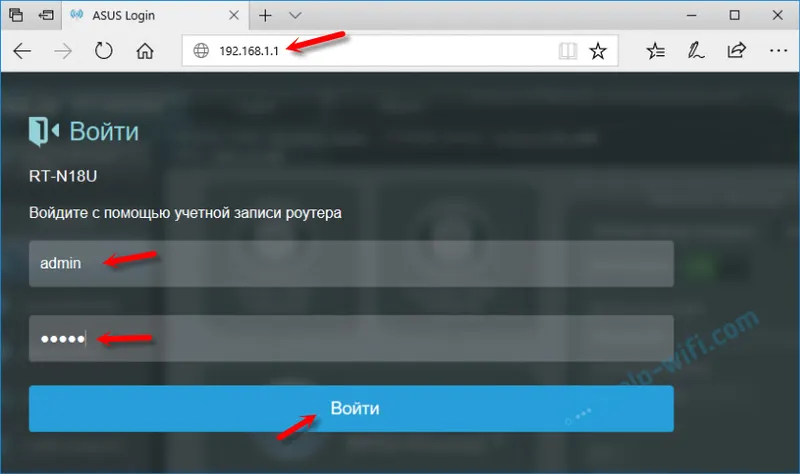
Наведимо ове податке и упадамо у лични налог рутера. Да, многи људи тако називају веб сучеље, али то није сасвим тачно. Лични налог је код провајдера.
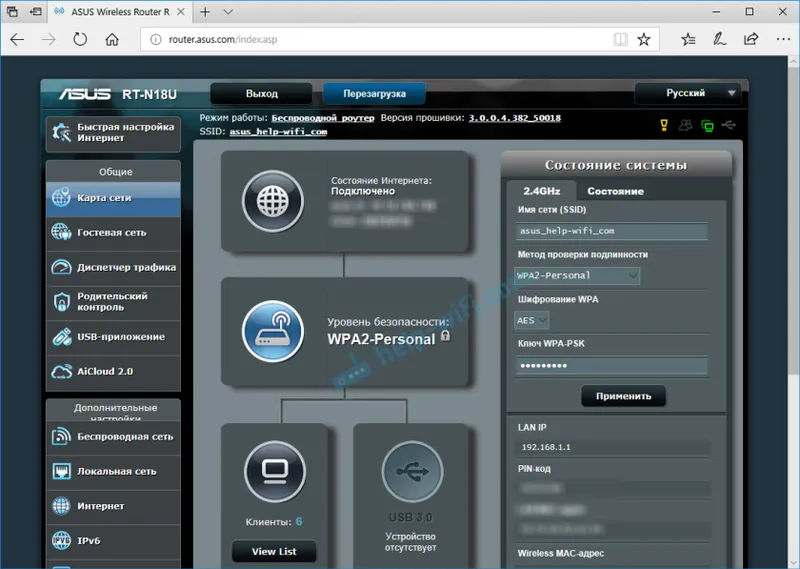
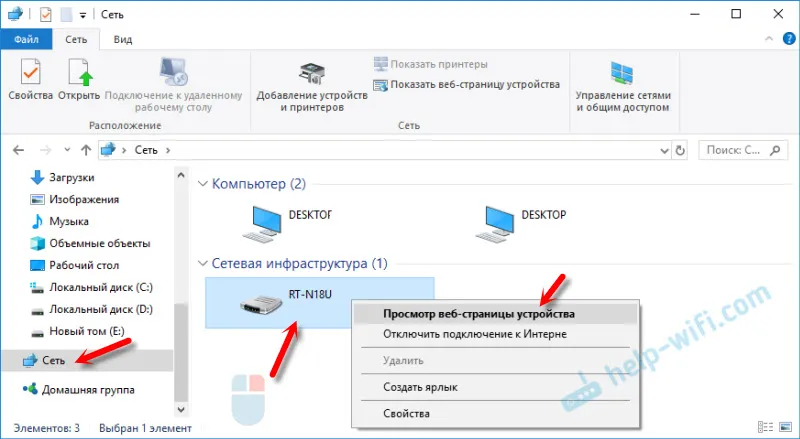
Отвориће се претраживач са страницом нашег рутера. Не морате ручно тражити ништа, уносити итд.
Погледајмо поближе поступак ауторизације. Многи се у коментарима питају о овоме. Не разумију сви шта треба уписати када усмјеривач затражи корисничко име и лозинку. И где добити податке за пријаву на налог рутера.
Пријавите се на 192.168.1.1 путем пријаве и лозинке (админ / админ)
Имајте на уму да рутер не тражи увек корисничко име и лозинку. Морам да уђем у фабричким подешавањима. Ако то учини, не значи да је подразумевани администратор.
- На неким рутерима нема фабричких подешавања. Систем рутера се одмах отвара. Можда се појављује прозор са захтевом да поставите корисничко име и лозинку. Ако не, то можете учинити у подешавањима. О томе сам писао у чланку: како променити лозинку из администратора у други.
- Ако се захтев за корисничким именом и лозинком и даље појављује, онда их морају навести на случају самог рутера.
По мом искуству:
- На ТП-Линк и АСУС рутерима, подразумевано је увек админ / админ. Адреса је обично 192.168.1.1.
- Д-Линк такође може да има администратора. Или је корисничко име администратор, а поље за лозинку је празно.
- ЗиКСЕЛ нема фабричке лозинке.
- Нетис - нема ауторизацију. Ако корисник није поставио корисничко име и лозинку.
- Тенда одмах отвара веб интерфејс. Лозинка се може подесити ручно.
- Тотолинк - администратор и администратор.
Важно! Све је то у фабричким подешавањима . Напокон, лозинка и / или пријава у вашем случају могу се променити приликом првог подешавања рутера. Прочитајте више у чланку о томе како да унесете поставке рутера ако сте заборавили лозинку.
Овако изгледа ауторизација на ТП-Линк усмјеривачима:
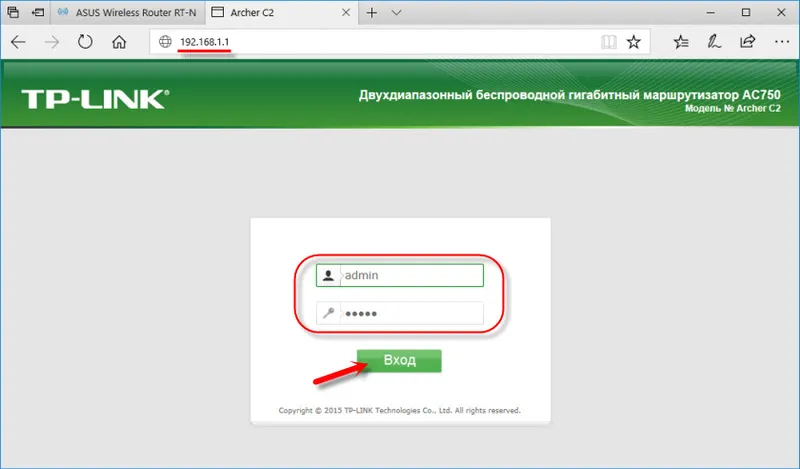
У сваком случају, тамо се само појави прозор који тражи корисничко име и лозинку. Може изгледати мало другачије. Тачно смо их одредили - идите на веб интерфејс. Ако не, појавиће се грешка. Ако сте променили и заборавили ову лозинку, ресетујемо параметре рутера на фабричке поставке.
Не могу да се пријавим у рутер, шта да радим?
Често постоје проблеми. Можда постоји много разлога због којих није могуће пријавити се на 192.168.1.1.
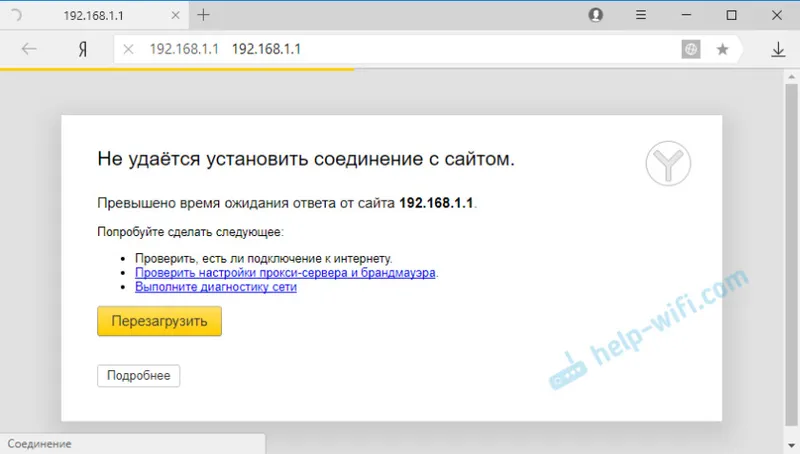
Испричаћу вам о решењу за најпопуларније.
1 Испробајте метод о коме сам горе написао у чланку. Када отворимо веб страницу рутера кроз Виндовс Екплорер.2 Поново покрените усмјеривач. Покушајте да се пријавите помоћу другог прегледача. Када не могу да отворим веб интерфејс, прво покушавам да се пријавим са другог уређаја. Ако је.3 Затим морате бити сигурни да је фабричка адреса вашег рутера 192.168.1.1. Сама адреса се може видети на случају рутера (требало би да постоји налепница са подацима). Тамо су назначени и фабрички „Корисничко име“ и „Лозинка“.
Ако је тамо наведена друга адреса, идите на њу.
4 Обавезно проверите да ли постоји веза са рутером. Чак и ако је статус везе „Без приступа Интернету“, страница са подешавањима треба тачно да се отвори.5 Ако се покушавате пријавити с рачунара или лаптопа, провјерите ИП поставке. Требало би да постоји аутоматски пријем адреса. У својствима локалне локалне (Етхернет) везе или бежичне везе. У зависности од тога како сте повезани.О томе сам писао више у чланку: то не улази у поставке рутера на 192.168.0.1 или 192.168.1.1.
Ако све друго не успије, направите фабрички ресетирање усмјеривача. Али не могу да вам гарантујем да ће ово помоћи, морате покушати. Дешава се да се рутер једноставно поквари, тако да се поставке не отварају.


